レビュー
Corsair独自の赤軸スイッチ&キースイッチ交換機能が特徴の75%キーボードの実力は?
Corsair K65 PLUS WIRELESS 75% RGB Mechanical Gaming Keyboard
かつて,ゲーマー向けキーボードと言えばフルサイズが定番だったが,近年は10キーレスやミニサイズのキーボードがトレンドになっている。
2月29日に国内発売となったCorsair製のゲーマー向けキーボード「K65 PLUS WIRELESS 75% RGB Mechanical Gaming Keyboard」(以下,K65 PLUS WIRELESS)の日本語配列モデルは,そんなコンパクト&ワイヤレスというトレンドに,「交換可能なキースイッチ」という新しい特徴も併せ持った製品だ。
 |
 |
 |
万人に受け入れられる75%サイズのコンパクトキーボード
写真を見てのとおり,K65 PLUS WIRELESSは,一般的な10キーレスキーボードよりも1回り小さなコンパクトキーボードだ。
 |
今回のK65 PLUS WIRELESSは,一般的な10キーレスキーボードよりは一回り小さいものの,2021年に発売となった60%サイズを謳うミニサイズキーボード「K65 RGB MINI 60% Mechanical Gaming Keyboard」(以下,K65 RGB MINI)よりは大きな75%サイズだ。そのため,多くの人が必要とするキーは,きちんと備えている。
本体サイズは321(W)×137(D)mm。一般的な10キーレスコンパクトキーボードの幅は,360〜370mmといったあたりなので,それよりも50mmほど幅が狭い。440mmを超えるようなフルキーボードに比べれば,120mm以上も幅が狭く,その分だけ机を広く使えるだろう。一方の奥行きは,ファンクションキーの列を省略していないので,一般的なキーボードと変わらない程度である。無理矢理の小型化はしていないわけだ。
 |
本体の高さは,場所によって異なる。キーキャップを含まない実測では,[Space]キーの列が机上から約19mm,ファンクションキーの列で約25mmだった。列によってやや変わるが,キーキャップの高さが約8mmほどなので,[Space]キーの列におけるキートップは,机上から約27mmの高さとなる。標準的ではあるが低くはないので,パームレストなどを併用したほうがタイプしやすい人が多いだろう。
なお,奥側の高さと全体の傾斜角は,2段式のチルトスタンドで調節できる。ファンクションキー列の高さで言うと,小さいスタンドを立てた状態で約30mm,大きいスタンドでは約38mmまで持ち上がった。きつめの傾斜まで調節できるので,好みに応じた設定が可能だろう。
 |
 |
 |
 |
 |
 |
実測の本体重量は約937g。コンパクトな本体のわりに,手に持つとずっしりとした重量を感じるが,十分に持ち運ぶこともできる重さだ。外出先に持ち出したいという場合にも,無理なく対応できる。
 |
キー配列は日本語配列ベースなのだが,[Space]キーの列と矢印キーの左上が少し変則的だ。通常の日本語配列と比べると,[Space]キー左側にある[無変換]キーと,右側の[Ctrl/Alt]キーとメニューキーが省略され,[Space]キー列のキー数が英語配列と同じになっているのだ。また,右[Shift]キーもない。外見上は英国版キーボード配列(UK配列)と同じスタイルなので,UK配列バージョンを日本語配列モデルに流用したのかもしれない。
なお,10キーのほかに[Scroll Lock]や[Pause/Break]といった,使用頻度がごく低いキーも省かれている。
 |
キー数を絞り込んで[変換][かな/カナ]キーを標準の19mmピッチとしたおかげで,[Space]キーの幅は,英語配列と同じ約120mmもある。[Space]キーを多用するゲームはプレイしやすいキーボードと評価できるだろう。
K65 PLUS WIRELESSで省略している[無変換]キーや[変換][かな/カナ]キーを多用する日本語配列ユーザーは,相応の慣れが必要になりそうだ。ただ,後述する設定ツール「iCUE」を使えばキー割り当てを変更できるので,工夫の余地があるのはCorsair製品の強みだろう。
K65 PLUS WIRELESSの前面でもうひとつ特徴的なのが,右奥に設けられている多機能ダイヤルだ。音量調節に使うのが一般的だが,そのほかにもLEDイルミネーションの輝度調節,アプリ画面のスクロール,拡大/縮小という合計4つの機能が割り当てられる。ダイヤルの機能は,[Fn]キー+矢印キーの同時押しで4つの機能を切り替えられる仕組みだ。
 |
ゲームプレイ中に,音量やLED輝度を直感的なダイヤルで調整できるのは,やはり便利だ。iCUEを使えば,ダイヤルに不要な機能を無効化できるので,多用する機能だけに絞り込むめば,より使いやすくなるだろう。
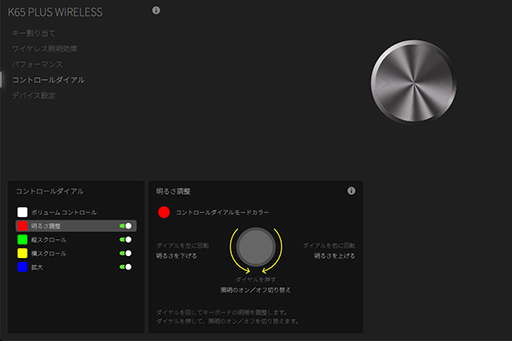 |
 |
デザインや質感は,Corsairらしく高品質なものだ。耐久性に優れるPBT(ポリエチレンテレフタレート)を使用した二重射出成形のキーキャップを採用しており,キーキャップをグレーと黒のツートーンカラーとすることで,落ち着いたルックスを実現している。
筐体は樹脂製だが,内部にはキースイッチをマウントする金属のベースに加えて,ラバーとフォーム材による防振防音シートが仕込まれているそうだ。その効果もあって,キータイプ時にはタイプ時の箱鳴りが一切なく,キーを叩くカタカタという小さな音がするだけである。メカニカルキースイッチ採用のキーボードとしては静音性が非常に高く,安っぽい音はしないことが,K65 PLUS WIRELESSの高い質感にもつながっているといえよう。
 |
ワイヤレス機能は独自方式とBluetoothの2方式に対応
K65 PLUS WIRELESSとPCの接続方法は,2.4GHz帯の電波を使用するCorsair独自の低遅延ワイヤレス接続,そしてBluetooth(4.0以降)接続,そしてUSB接続の計3パターンに対応する。背面左のUSB Type-Cポートに,付属USBケーブルを取り付けてPCにつなぎ,USB Type-Cポートのとなりにあるスライドスイッチを,電源マークがある中央にセットするとUSB接続モードに切り替わる仕組みだ。
USB接続時はごく普通のキーボードとかわらわず,また設定ツールiCUEのすべての機能が利用可能だ。付属のUSBケーブルは,実測で長さ1850mm。直径5mmの布巻きケーブルで,頑丈かつ取り回しやすい。USB接続でも使いやすいキーボードと言えよう。
 |
一方,左背面のスイッチをBluetoothマーク側にセットするとBluetooth接続モードに切り替わる。Bluetoothの接続先は,最大3台まで本体内に記憶可能で,[Fn]キーと[Hone/PgUp/PgDn]キーの同時押しで切り替え,同時長押しでペアリングできる仕組みだ。たとえば,ノートPCとタブレットでK65 PLUS WIRELESSを共用する,といったことが簡単にできるわけである。
なお,独自ワイヤレス接続時も,設定ツールiCUEの機能をほとんど利用できる。しかしBluetooth接続時は,iCUEの機能を使えない。Bluetooth接続は,ゲームPC向けというよりは,ゲームに使わないPCやタブレット,スマートフォン向けの機能と考えていい。
ワイヤレス接続で気になるバッテリー駆動時間は,LEDイルミネーションオフの状態で最大266時間と謳われている。ワイヤレス接続状態で5分ほど放置すると,自動的にスリープ状態に入るので,1度の充電で1か月程度は利用できそうだ。
バッテリー残量は,[ESC]キーの左に装備されているインジケータの色で確認できる。[Fn]+[Enter]キーを押すとインジケータが光,満充電から残量40%までが緑,20〜40%は黄色,20%を切ると赤,10%を切ると赤点滅に切り替わる。ちなみに,5%を切ると自動的にパワーオフ状態に移行し,充電を行うまでUSB接続以外では使えない。
 |
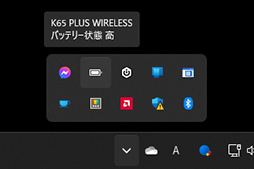 |
実際,試用を開始して10日ほど経った状態だが,初日にフル充電して以降,バッテリー残量を意識しないで使い続けられている。執筆時点でインジケータは緑なので,まだ当分は充電せずに利用できそうだ。一般的な利用形態なら,ときどき就寝前にUSBハブに接続して充電する程度で使い続けられるだろう。
なお当然ながら,LEDイルミネーションをオンにすると,消費電力が大きくなるので,ワイヤレス接続時は,デフォルトでLEDイルミネーションはオフになる。ダイヤルを回して輝度を上げたり,本体左側面にあるイルミネーションボタンを押したりすれば,ワイヤレス接続時もLEDイルミネーションを光らせることは可能だ。
そのほかにもK65 PLUS WIRELESSには,PlayStation 5/4対応のキーボードとして振る舞う「PlayStationモード」という機能もある。K65 PLUS WIRELESSをUSB接続か独自ワイヤレス接続でPS5/4に接続した状態で,[Fn]+[Windows]キーの長押しするとPlayStationモードに切り替わる仕組みだ。
キーボードでプレイできるかどうかはゲーム次第だが,K65 PLUS WIRELESSひとつでPC,スマートフォン,タブレット,PS5/4と,多彩な活用ができる点は大きな特徴と言える。
Corsair独自キースイッチ「MLX Red」の使い心地は?
 |
ちなみにCorsairは,これまでに光学式の「CORSAIR OPX optical-mechanical keyswitch」や,磁気ホール式センサーを使用して可変アクチュエーションポイントが特徴の「Corsair MGX RGB Switch」といった,機能的に尖った特徴を持つオリジナルキースイッチを開発している。
K65 PLUS WIRELESSが採用したMLX Redは,Corsairにとって第3のオリジナルキースイッチというわけだが,既存の2種類と比べた場合,いたってノーマルなメカニカルキースイッチという点が逆に特徴と言えるかもしれない。
簡単にスペックをまとめると,クリック感のないリニアフィールのバネを採用し,アクチュエーションポイントの深さは約1.9mm,アクチュエーションポイントにおけるバネ圧が45gf,総ストローク距離約4mmとなっている。
ポピュラーなCherry製MX Redスイッチとの違いは,アクチュエーションポイントの深さ程度だが,MX Redも約2mmというスペックなのでほとんど変わらない。ただ,耐久性はMX Redの5000万回に対して,MLX Redは7000万回を謳っている。実用上の違いはあまりないものの,MLX Redのほうが高耐久という点は多少の安心感につながるだろう。
実際に使ってみたMLX Redの第一印象は,静かでスムーズな打鍵感であった。静かなのは,先に触れたとおりK65 PLUS WIRELESSの内部には,二重の静音シートが組み込まれている影響かもしれず,スイッチの特性とは断言できない。
 |
潤滑済みを謳うのは,最近のメカニカルキースイッチにおけるトレンドで,製造時に潤滑油を塗布してますよ,という意味だ。潤滑油を塗っていないキースイッチは,押し込み時の感触がスムーズではない。潤滑油が塗られていれば,非常にスムーズな押し込み感が得られるわけだ。そこで,マニアがスイッチをバラして潤滑剤を塗布するようになった。そのトレンドを,メーカー側が取り込んだ格好で,現在ではCherry MXシリーズでも潤滑済みを謳っていたりする。つまり,潤滑済み自体はもはや珍しくないわけだ。
ただ,使用する潤滑剤や塗布量によって,フィーリングは異なってくる。MLX Redで感じるスムーズかつ上質な押し心地は,おそらく製造時の潤滑に多少の工夫を凝らしているためではなかろうか。
話をMLX Redに戻すと,バネ圧はごく普通で,アクチュエーションポイントも普通なので,ゲーマー向けに高速レスポンスを追求するタイプのキースイッチではない。それでもゲームで使用してみると,スムーズなプレイ感が得られるのは,押し心地の良さからくるものだろう。キータイプ時のフィーリングも極めて良く,仕様が尖っていない分だけ,万人に受け入れられそうなスイッチだ。
なお,USB接続時と独自ワイヤレス接続時には,全キー同時押しと全キーアンチゴースティングに対応する。その点でも安定したゲームプレイが可能だ。ただ,Bluetooth接続時は,同時押しは最大7キー程度に制限される。その点からもBluetooth接続は,ゲームPCではあまり利用する機会がなさそうだ。
キースイッチの交換でタイプフィーリングを大幅に変えられる
K65 PLUS WIRELESSのスイッチに関する2つめの特徴は,「キースイッチをユーザーが交換可能」という点にある。
キースイッチ交換も,一部のマニアの間で始まったトレンドで,中国メーカー製のマニア向けキーボードでは,スイッチ交換可能を謳う製品が珍しくなくなっている。ただ,表立ってスイッチ交換可能を謳っている大手ゲーマー向け周辺機器メーカー製の製品は,現行製品だとASUSTeK Computerのラインナップにある程度で,まだ珍しい。
Cherry MXシリーズ互換のキースイッチでは,おもに「3P」型と「5P」型という2種類が市販されている。一般的なのは3P型で,2つのスイッチ端子と中央の突起を合わせて3Pと称するわけだ。MLX Redも,この3Pタイプだ。
 |
ちなみに5P型は,中央突起の両サイドにも細い突起2本があるタイプだ。K65 PLUS WIRELESSのキースイッチマウントは,3P型と5P型の両方に対応すると,Cosairは謳っている。
 |
もっとも,キースイッチマウントの業界標準仕様はないので,スイッチメーカーやスイッチの種類によっては,微妙にサイズや端子形状が違っていることがあるのが実情だ。Corsairも,スイッチの交換は可能だが保証外としており,交換するなら自己責任のうえで行わなければならない。
ただ,さすがCorsair製と言うべきか,K65 PLUS WIRELESSのスイッチマウントは,中小メーカー製のマニア向けキーボードに比べると,非常によくできている。スイッチを支えるベースプレート上に,端子を差し込む専用コネクタが作り込まれており,端子形状が多少違う程度なら,吸収できそうだ。また,スイッチを強く挟み込んで固定するのではなく,プレートに設けた孔でスイッチボディを支える機構なので,多少のサイズ違いにも対応できるだろう。
試しに,筆者が所有しているKaihua Electronics(以下,Kailh)製の「Super Speed Switch Silver」を取り付けてみたが,すんなり交換できた。Kailh製Super Speed Switchシリーズは,若干だが端子が太めなのだが,K65 PLUS WIRELESSでは,問題なかった。
 |
 |
本題から外れるが,Super Speed Switch Silverは,アクチュエーションポイントの深さが約1.1mmでバネ圧38gfという,典型的な高速レスポンス重視のゲーマー向けスイッチで,MLX Redとはキャラクタがガラリと異なる。スイッチを変えてタイプのフィーリングを大きく変えられるのは,ゲーマーにとっても大きな利点になるだろう。
iCUEでLEDイルミネーションをカスタマイズ
ここまででも軽く触れてきたように,K65 PLUS WIRELESSはCorsair製ゲーマー向けデバイスの統合設定ツール「iCUE」を使って,さまざまな要素をカスタマイズできるのが特徴だ。ただ,iCUEは4Gamerでも過去に繰り返し取り上げており,既存製品と大きく違うわけではない。そのため本稿では,K65 PLUS WIRELESSの特徴に関わる点を取り上げたい。
K65 PLUS WIRELESSでiCUEを使ってカスタマイズできるのは,キーに別のキーやマクロ,マウスボタン操作などを割り当てる「キー割り当て」と,LEDイルミネーションの発光パターンを設定する「照明効果」,そして,多機能ダイヤルの機能をカスタマイズする「コントロールダイヤル」の3点である。これらの設定をプロファイルとして管理し,ゲームやアプリに合わせて自動で切り替えられるというのが,iCUEの基本機能だ。なお,Bluetooth接続時にはiCUEのカスタマイズが利用できない。
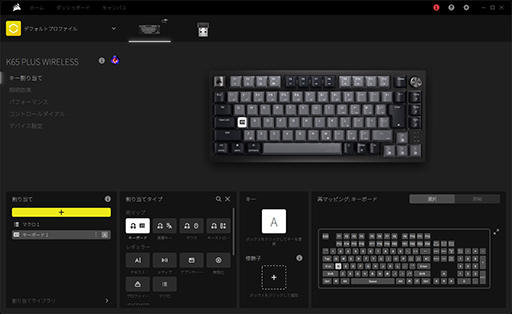 |
K65 PLUS WIRELESSで注意が必要なのは,「照明効果」である。LEDイルミネーションパターンの設定方法が,USB接続時とワイヤレス接続時で異なるのだ。
USB接続時には,11種類のプリセット済み発光パターンや5種類のカスタム効果をレイヤーとして重ねて,ユーザー独自の発光パターンを作成できるほか,動画や静止画,あるいはサウンドと同期する動く発光パターン「キャンパス」機能が利用できる。LEDイルミネーションの全機能が利用できるわけだ。
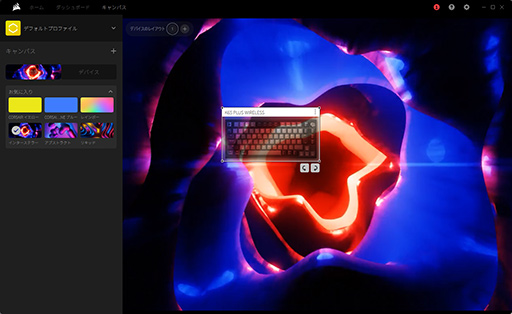 |
一方,ワイヤレス接続時には「ワイヤレス照明効果」の設定に切り替わる。ワイヤレス照明効果ではレイヤーが使えず,9種類のプリセット済み効果と「スタティックカラー」の合計10種類から,発光パターンを選択するだけだ。ワイヤレス照明効果の設定を変更すると,自動でK65 PLUS WIRELESSの本体フラッシュメモリに設定が転送され,LEDイルミネーションが切り替わる仕組みだった。
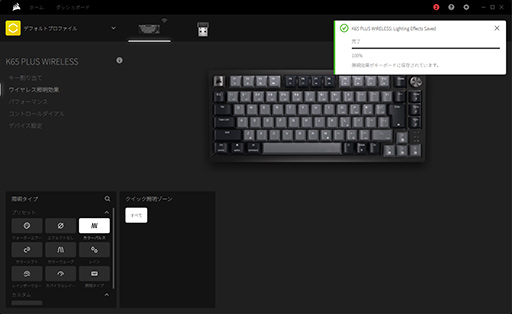 |
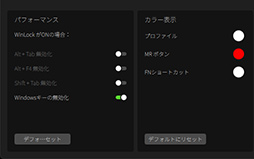 |
以上,K65 PLUS WIRELESSに固有な部分を中心にiCUEの設定をまとめたが,iCUEはゲーマー向けデバイスの設定ツールとしては,最も完成度が高いツールのひとつである。iCUEが利用できることもまた,K65 PLUS WIRELESSの魅力と言えよう。
万能なコンパクトキーボードを求めるゲーマーにおすすめ
K65 PLUS WIRELESSは,全キー同時押し対応や低遅延のワイヤレス接続など,ゲーマー向けキーボードとして押さえるべきポイントを押さえつつ,万人に受け入れられる上質な赤軸系のキースイッチを採用したコンパクトキーボードと,まとめられる。多彩な接続を利用できるので,1台あればゲームから文書入力まで,またPCやゲーム機からスマートフォンまで,幅広い用途とデバイスで便利に活用できる。そんなキーボードが欲しかったというゲーマーには刺さる製品だ。
ちなみに,税込のメーカー想定売価は2万5980円前後とのこと(関連記事)。参考までに,Corsairの60%サイズミニキーボード「K70 PRO Mini Wireless」は,税込実勢価格が2万1000円前後なので,相対的にはK65 PLUS WIRELESSの価格設定は妥当と言えよう。安いとは言えないが,現在の為替相場を考慮すれば致し方ない。
用途が広く,なおかつ信頼できる製品でキースイッチのカスタマイズまでを楽しみたいゲーマーならば,選択肢のひとつに加えていいキーボードだろう。
 |
楽天市場でK65 PLUS WIRELESSを購入する
CorsairのK65 PLUS WIRELESS製品情報ページ
- 関連タイトル:
 Corsair Gaming(旧称:Vengeance Gaming)
Corsair Gaming(旧称:Vengeance Gaming)
- この記事のURL:



















